ゴルフ場情報
プレイしたいゴルフ場のゴルフ場データをダウンロードして
基本情報(所在地やコース種別などのゴルフ場情報)
ヤーデージ情報
ホールレイアウト図
を閲覧できます。
モバイルネットワークまたはWi-Fiへの接続が必要です。ゴルフウォッチ本体とBluetoothによる接続は必要ありません。
ゴルフ場選択
本アプリの ゴルフ場検索 機能を使用して、情報を見たいゴルフ場を選択します。
お気に入りコースを登録している場合は、マイページ の お気に入りコース からでも選択できます。
コース選択画面
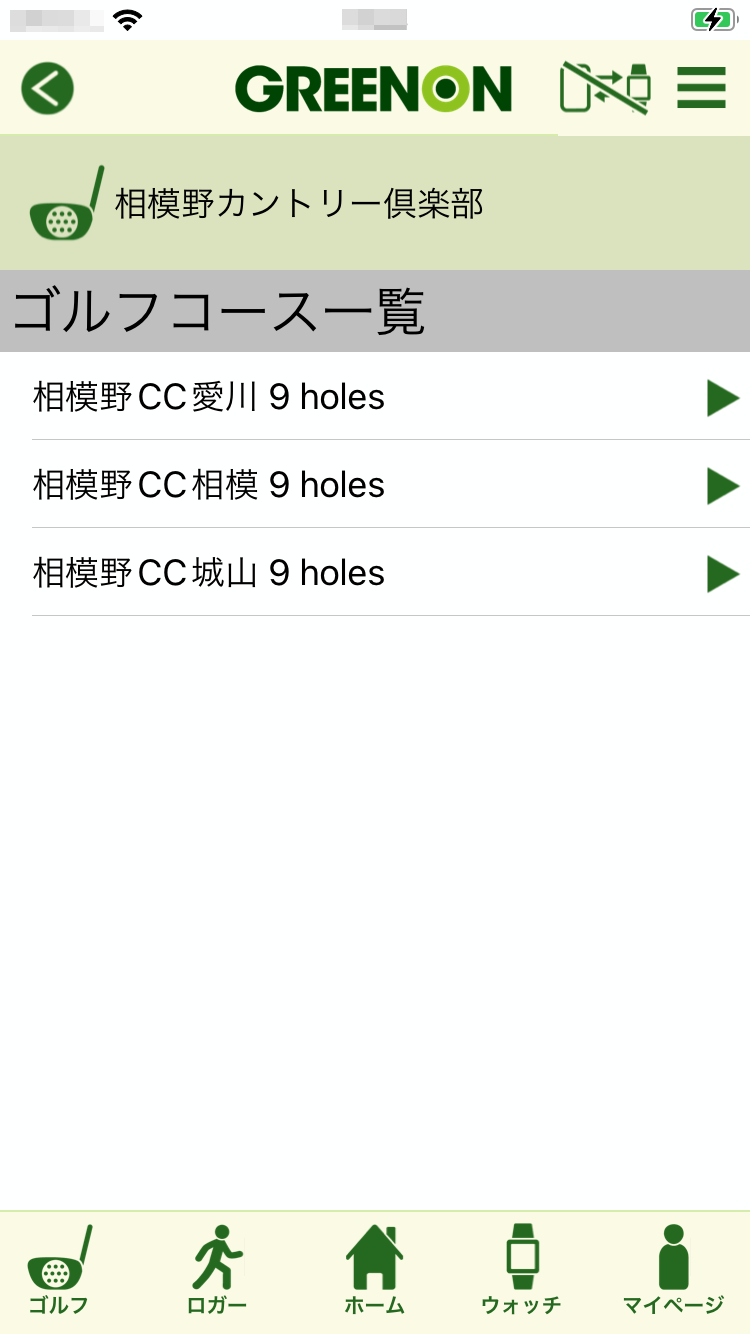
ゴルフ場内のコースから、情報を見たいコースを選択します。
各種情報画面
表示する情報により以下のような画面が表示されます。 ゴルフ場基本情報画面、ヤーデージ情報画面(9ホールごと)、ホールレイアウト画面(1ホールごと)は、 左右スワイプまたは画面左右の◀、▶ボタンにて切り替わります。
ゴルフ場基本情報画面

ゴルフ場基本情報が表示されます。
ヤーデージ情報画面
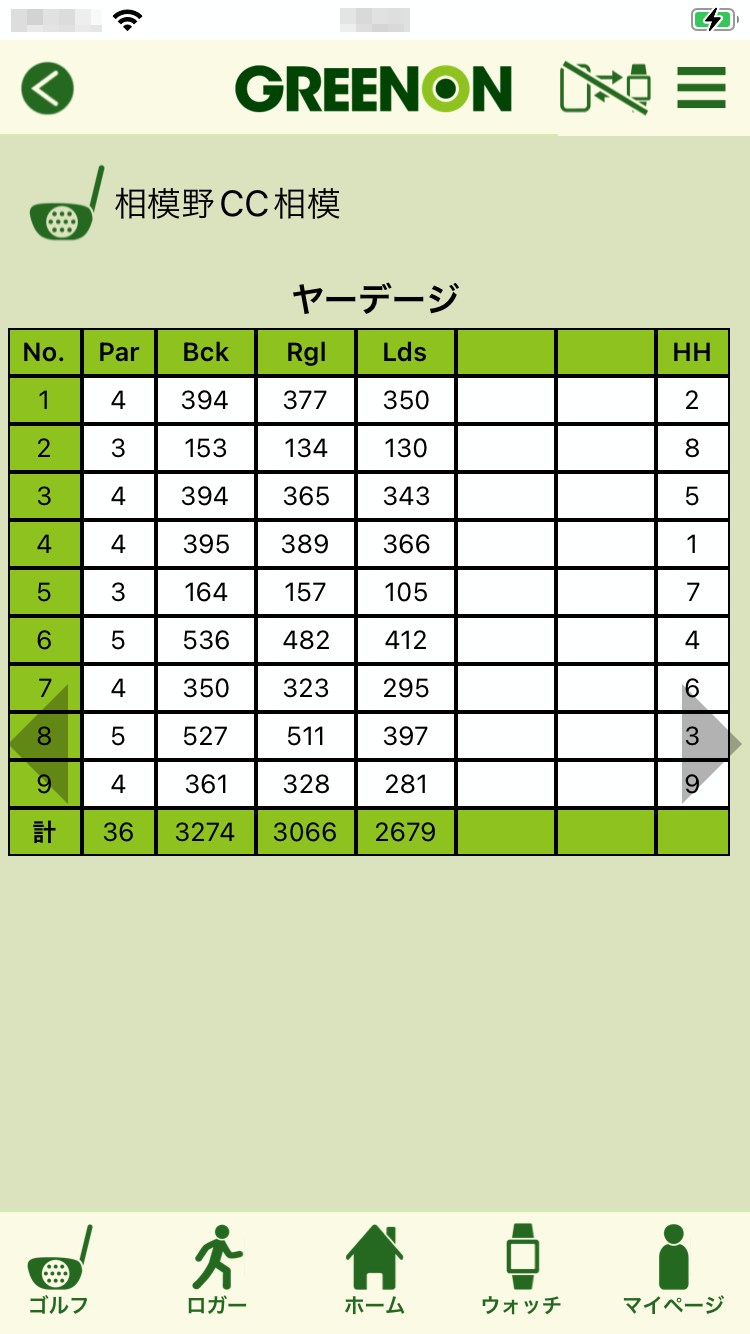
ヤーデージ情報が9ホールごとに表示されます。18ホールあるコースの場合はOUTとINで別ページとして表示されます。
ホールレイアウト画面
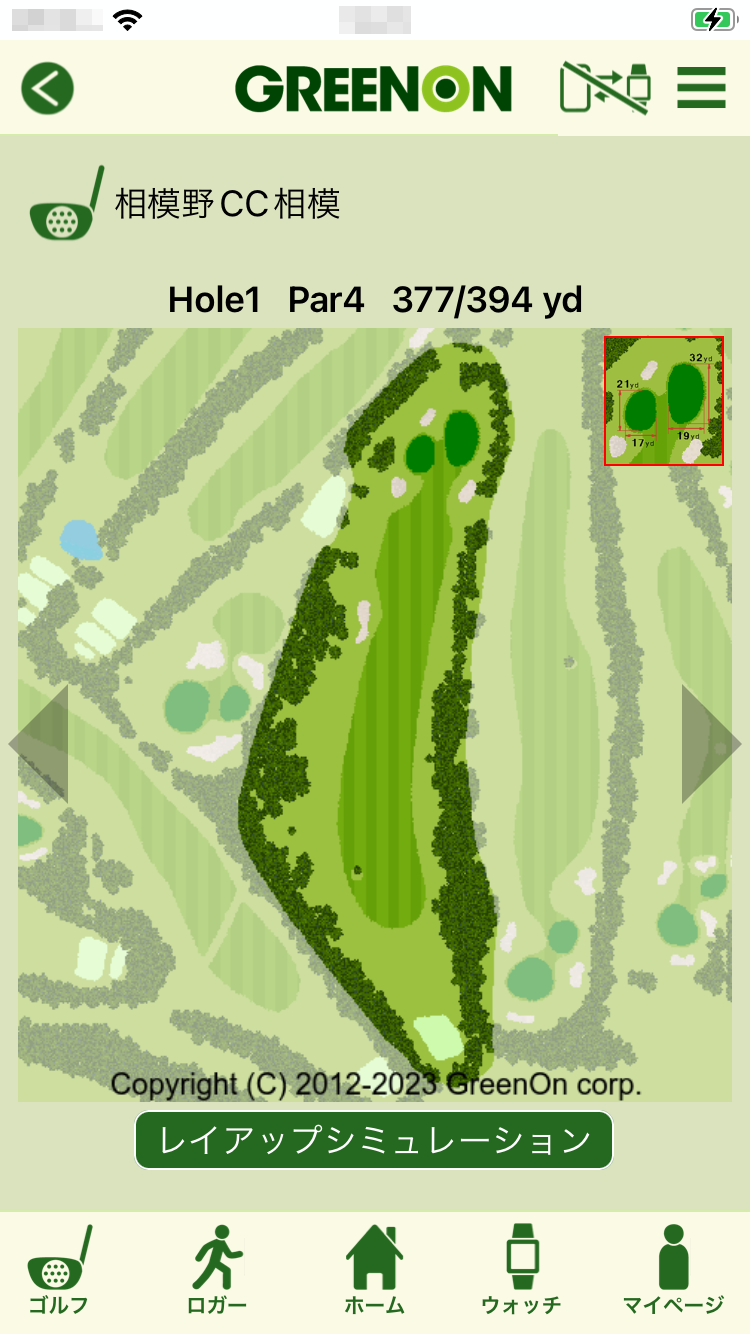
各ホールのレイアウト画像が表示されます。
左右スワイプまたは◀、▶ボタンで表示ホールを切り替えます。
ピンチアウトでホールレイアウト図の拡大、ピンチインで縮小ができます。
グリーン拡大図
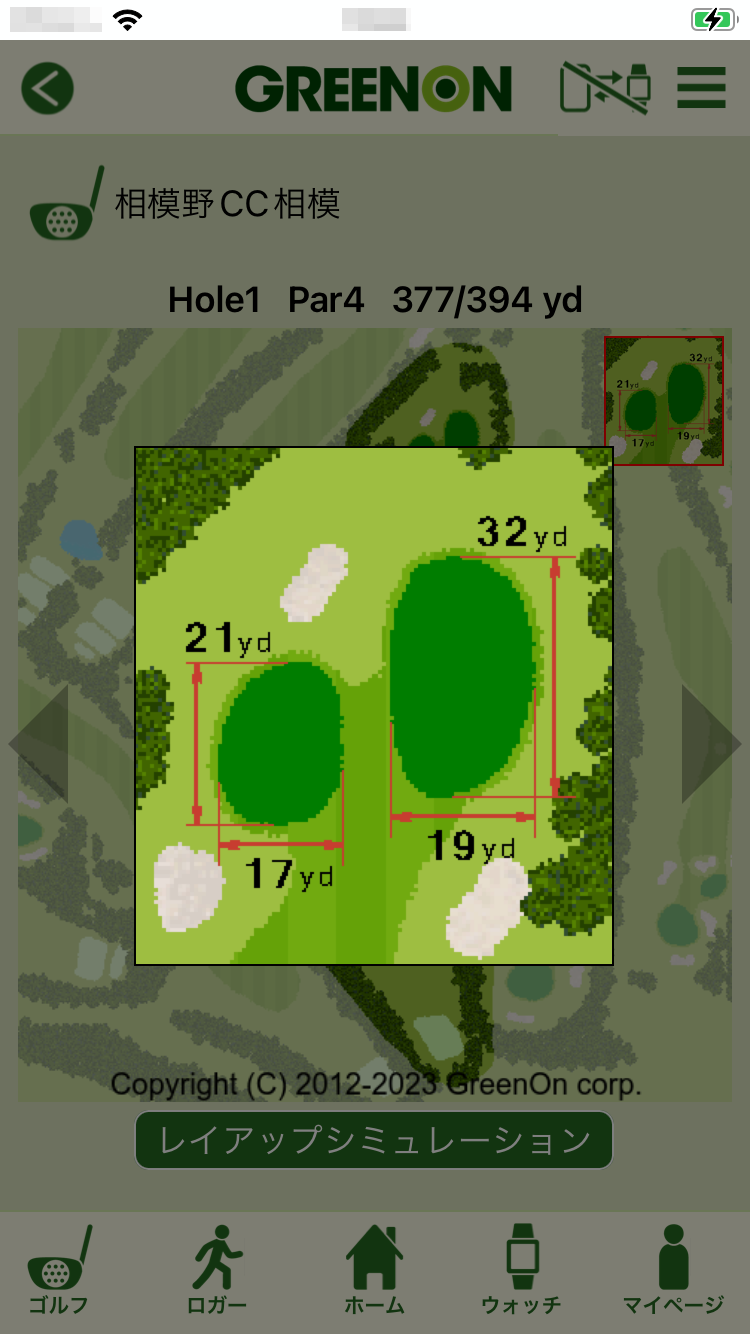
ホールレイアウト画面右上の グリーン画像のアイコン をタップするとグリーンの拡大図が表示されます。

当日のピン位置データが登録されている場合はグリーン拡大図の上に表示されます。
レイアップシミュレーション
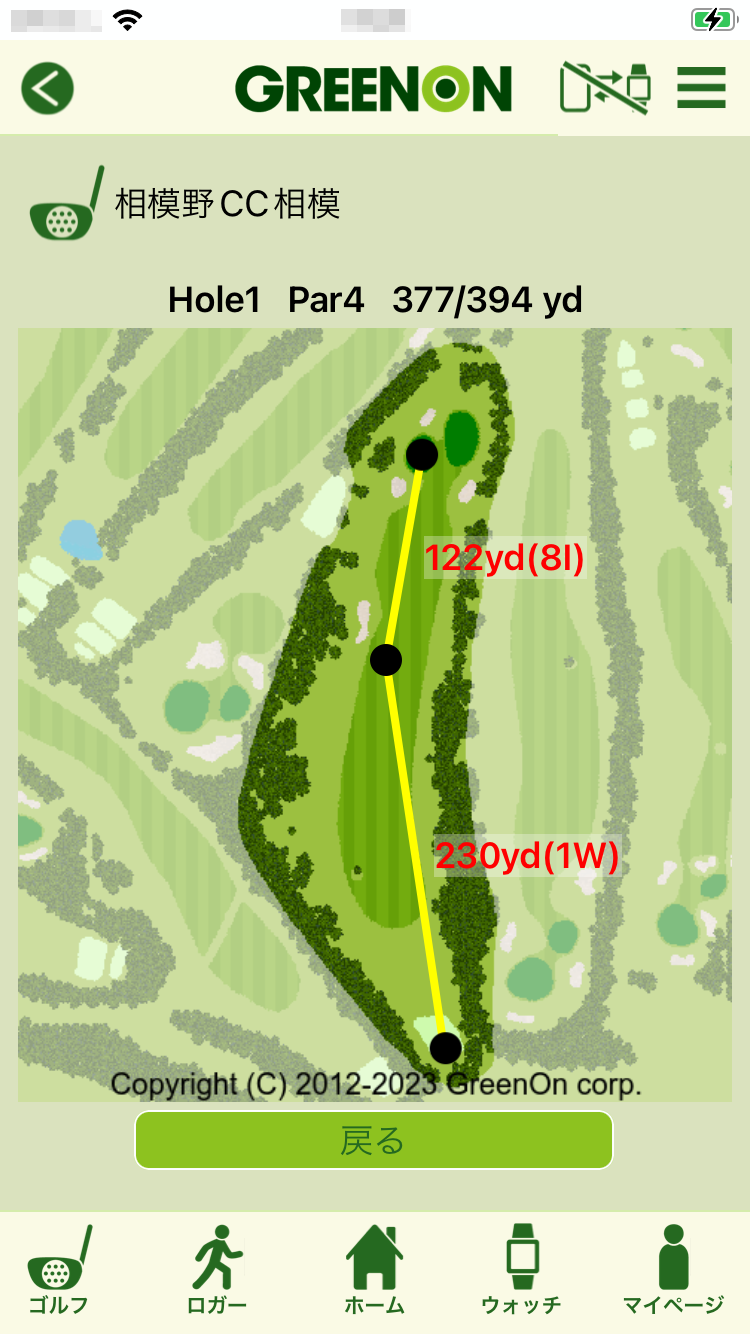
ホールレイアウト画面の レイアップシミュレーション ボタンをタップすると表示されます。
以下の3つのポイントおよびポイント間を結ぶ直線と距離、距離に応じた番手(クラブ名)が表示されます。クラブ名やクラブごとの飛距離は マイページ の クラブ設定 にて変更できます。
ティーグラウンド
グリーン
上記2ポイントの中間点
各ポイントをレイアウト画像上でドラッグするとポイントが移動し、ポイント間の距離、番手表示が更新されます。 これにより2打先までの戦略を練ることができます。